बिना एक्सटेंशन के फ़ायरफ़ॉक्स में खोले गए टैब के URL को कैसे कॉपी करें
एक अच्छे दिन, मुझे सभी खुले हुए टैब के वेब पते (यूआरएल) को एक बार क्लिपबोर्ड पर कॉपी करने की आवश्यकता थी। यह फ़ायरफ़ॉक्स में करना आसान नहीं लगता क्योंकि ब्राउज़र ऐसा कोई विकल्प प्रदान नहीं करता है। हालाँकि, यह जल्दी और आसानी से किया जा सकता है। आपको एक्सटेंशन इंस्टॉल करने की भी आवश्यकता नहीं है। यदि आप यह जानने में रुचि रखते हैं कि सभी खुले टैब से स्थान की प्रतिलिपि कैसे बनाई जाए, तो इस लेख को पढ़ें।
विज्ञापन
आइए कुछ इस प्रकार प्राप्त करने के लिए Firefox में कुछ पृष्ठ खोलें:
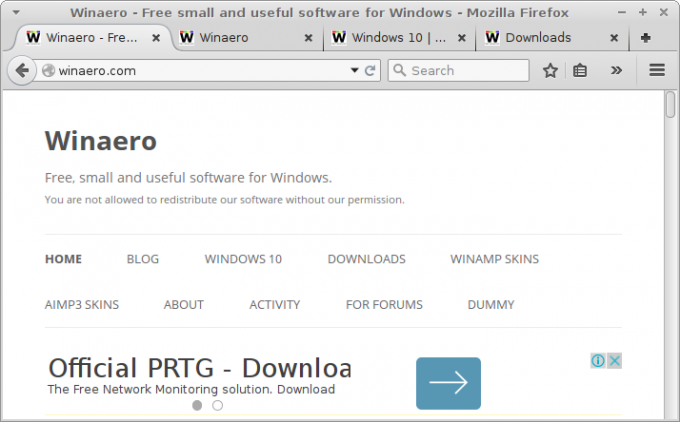 सभी URL को एक साथ खोले गए टैब में कॉपी करने के लिए, आपको निम्न कार्य करने होंगे:
सभी URL को एक साथ खोले गए टैब में कॉपी करने के लिए, आपको निम्न कार्य करने होंगे:
- फायरफॉक्स का मेन्यू खोलने के लिए हैमबर्गर आइकन पर क्लिक करें।
- मेनू फलक में, वरीयताएँ आइकन पर क्लिक करें।
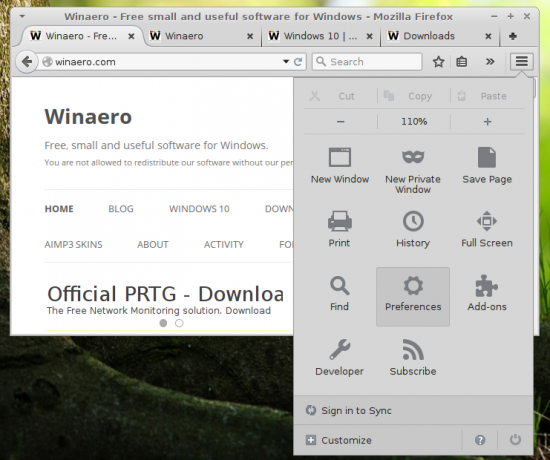
- प्राथमिकता में, होम पेज मान नोट करें। हम इस क्षेत्र का उपयोग करेंगे, इसलिए ट्रिक करने के बाद इसकी सामग्री को पुनर्स्थापित करने की आवश्यकता है। मेरे मामले में, होम पेज खाली है, इसलिए मैं कुछ भी नहीं खोऊंगा।
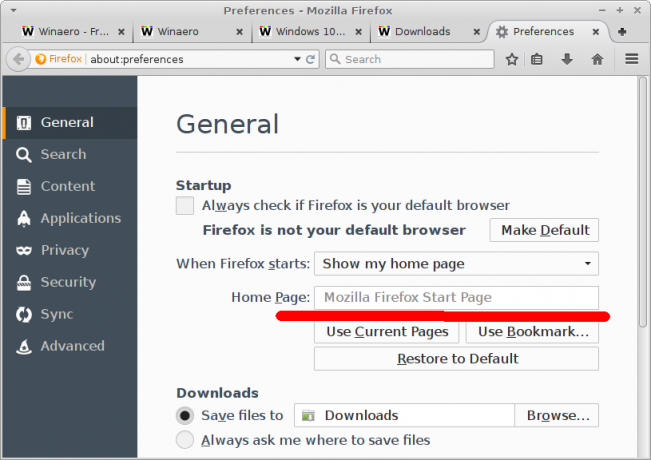
- अब, "वर्तमान पृष्ठों का उपयोग करें" बटन पर क्लिक करें। खोले गए टैब के सभी URL "होम पेज" फ़ील्ड में रखे जाएंगे। आप उन सभी को Ctrl+A से चुनकर और फिर उन्हें Ctrl+C से कॉपी करके वहां से कॉपी कर सकते हैं!
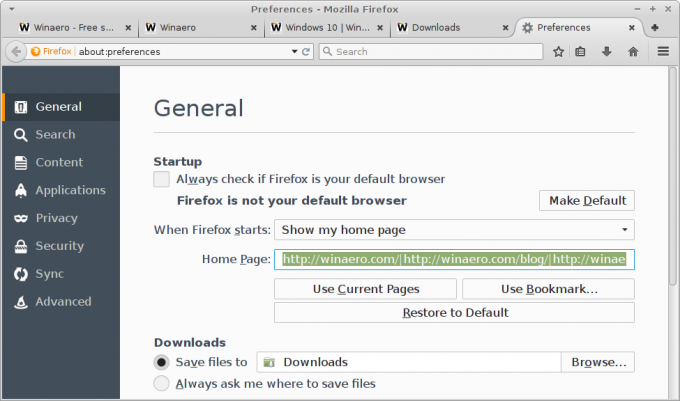
बस, इतना ही। यहाँ एक बोनस टिप है। जब आप "होम पेज" फ़ील्ड से URL कॉपी करते हैं, तो वे "|" से अलग हो जाते हैं। चरित्र। आप इस कैरेक्टर को एक नई लाइन के साथ जल्दी से बदल सकते हैं, इसलिए आपको एक अलग लाइन पर प्रत्येक यूआरएल की एक साफ-सुथरी सूची मिल जाएगी। आपको केवल नोटपैड ++, गेनी या कोई अन्य संपादक ऐप चाहिए जो एस्केप अनुक्रमों का समर्थन करता है।
उदाहरण के लिए, यहां बताया गया है कि यह गेनी में कैसे किया जा सकता है।
- गेनी में "होम पेज" फ़ील्ड का संदर्भ चिपकाएँ:
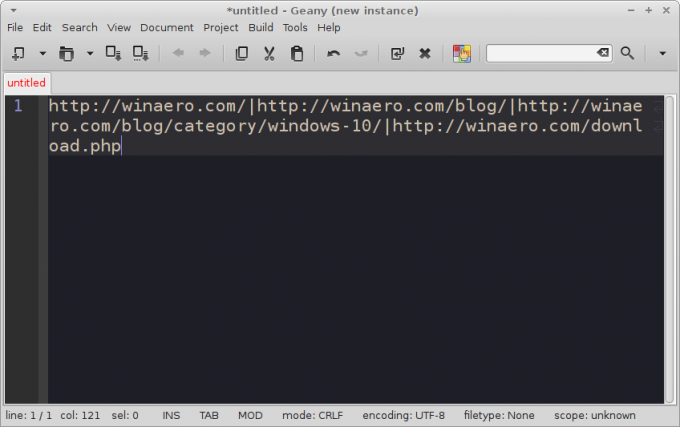
- खोज और बदलें संवाद सेट करें जैसा कि नीचे दिखाया गया है:
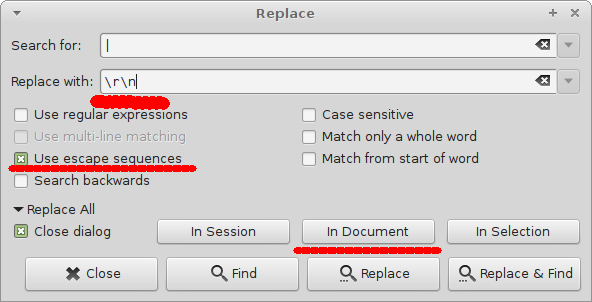
- वर्तमान दस्तावेज़ में सभी उदाहरणों को बदलें और आपका काम हो गया। परिणाम इस प्रकार होगा:
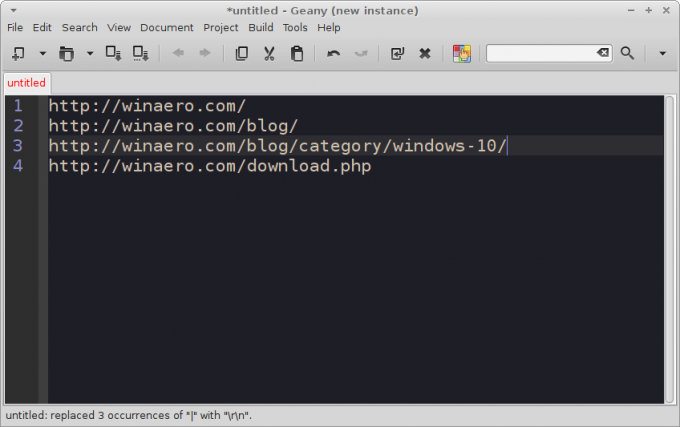
आप कर चुके हैं।

